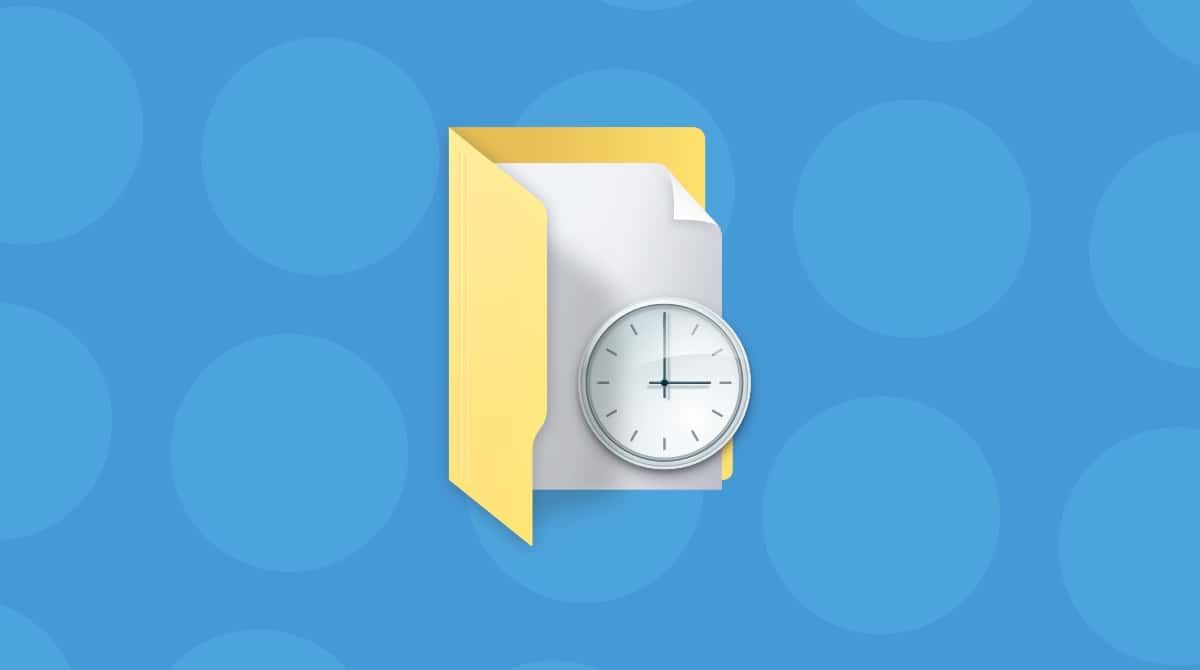Vous ne vous êtes peut-être jamais intéressé aux analyseurs d'espace disque avant d'en avoir besoin. Quand un message d'erreur apparaît sur votre ordinateur pour vous dire que vous n'avez pas assez d'espace sur votre disque dur, il peut être tentant de vous débarrasser de vos vieilles chansons ou de parcourir votre collection de photos pour voir s'il y a des clichés flous que vous pourriez supprimer.
C'est là qu'un analyseur d'espace disque entre en jeu. Ce type d'utilitaire examine votre disque dur dans son ensemble, et identifie les éléments qui prennent le plus de place. Les différents analyseurs d'espace disque analysent, trient et organisent chacun l'information à leur manière, mais ils sont tous conçus pour vous aider à comprendre ce qui occupe le plus d'espace de stockage sur votre disque (et, normalement, à vous débarrasser des données qui encombrent votre disque). Alors quels sont nos analyseurs d'espace disque préférés ?
| Classement | Nom | Fonctionnalités | Infos |
| 1 | CleanMyMac | Le plus puissant et visuel des analyseurs d'espace disque | Link |
| 2 | DaisyDisk | Propose des catégories de stockage très pratiques | Link |
| 3 | Grand Perspective | Cartographie de l'espace de stockage | Link |
Un analyseur d'espace disque est un outil important dans votre arsenal de gestion du stockage, mais ce n'est pas le seul. En le combinant à un outil capable de rechercher et de supprimer les fichiers inutiles de votre disques, vous pouvez sensiblement améliorer les performances de votre Mac. Il peut vous donner une vue d'ensemble de votre disque dur, et vous aider à développer une stratégie de stockage en accord avec vos priorités.
Choisir le meilleur analyseur d'espace disque pour Mac
Comment savoir quel est le gestionnaire de stockage le plus adapté à vos besoins ? Après tout, les fonctionnalités par défaut du Finder vous permettent bien d'optimiser votre stockage. Alors pourquoi ne pas vous en contenter ?
Pour vous donner une idée des fonctionnalités existantes, nous sommes allé à la recherche des meilleurs analyseurs d'espace disque pour Mac :
1. CleanMyMac : un analyseur d'espace disque pour Mac de haut niveau
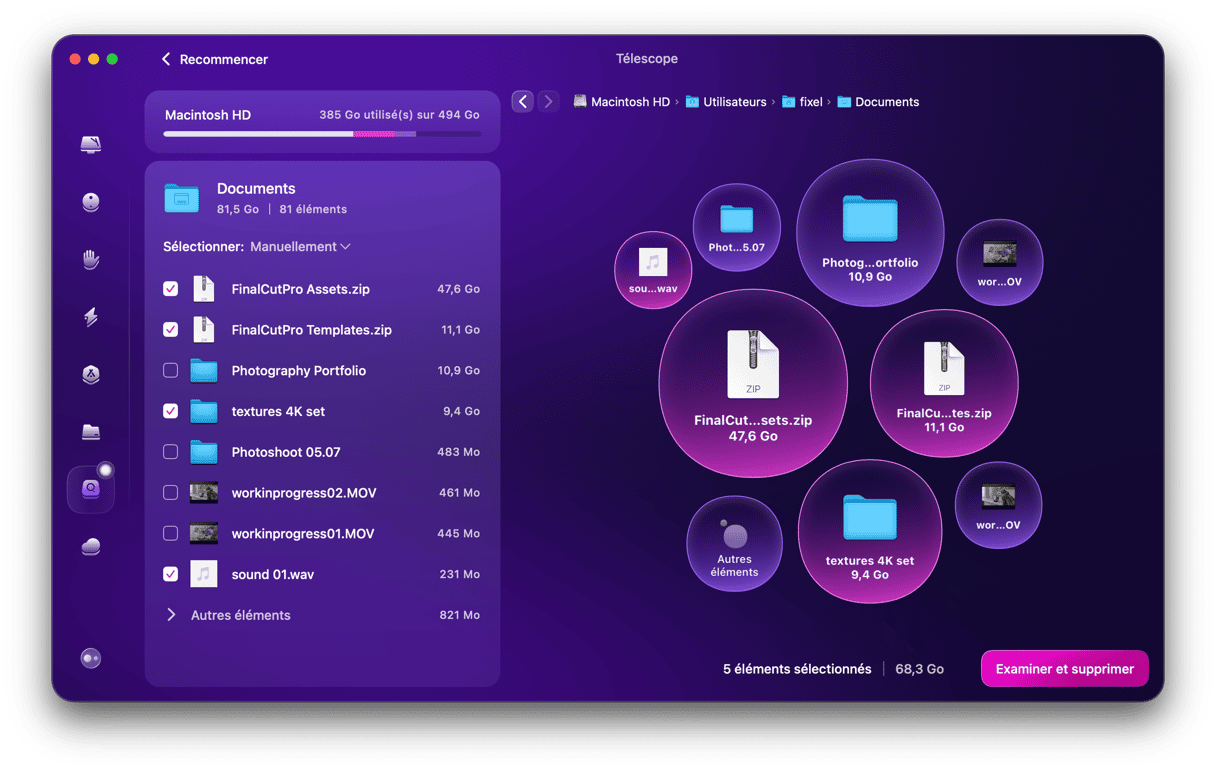
CleanMyMac arrive en tête de notre classement. Cette application de nettoyage pour Mac authentifiée par Apple comprend de nombreux outils pour analyser et faire le tri dans votre espace de stockage. Voici quelques bonnes raisons de la choisir :
- Vous pouvez essayer CleanMyMac gratuitement pendant 7 jours et annuler votre abonnement à tout moment si l'appli ne vous plaît pas. Profitez ici de votre essai gratuit
- Les dossiers et fichiers système importants sont protégés
- La navigation multi-niveaux est simple, et il y a d'autres outils d'entretien du disque
CleanMyMac est un excellent outil d'analyse de disque. Sa fonctionnalité Télescope vous permet de faire le tri dans votre espace de stockage pour réduire la place occupée par les éléments dont vous n'avez pas besoin. Il suffit de quelques minutes à CleanMyMac pour analyser les fichiers de votre Mac et générer une carte interactive de votre espace de stockage.
Vous pouvez alors passer chaque dossier en revue pour voir quels sont les fichiers qui prennent le plus de place. Après avoir identifié les fichiers inutiles, un seul clic suffit pour les supprimer définitivement.
En plus de Télescope, l'outil Mes fichiers inutiles vous permet de localiser rapidement les fichiers dupliqués et les images similaires, tandis que la fonctionnalité Nettoyage efface les fichiers inutiles en quelques clics.
CleanMyMac est une application facile d'utilisation grâce à son interface ultra-intuitive. Voilà pourquoi elle arrive en tête de notre liste des analyseurs d'espace disque.
2. DaisyDisk : un analyseur d'espace disque stylé pour votre Mac
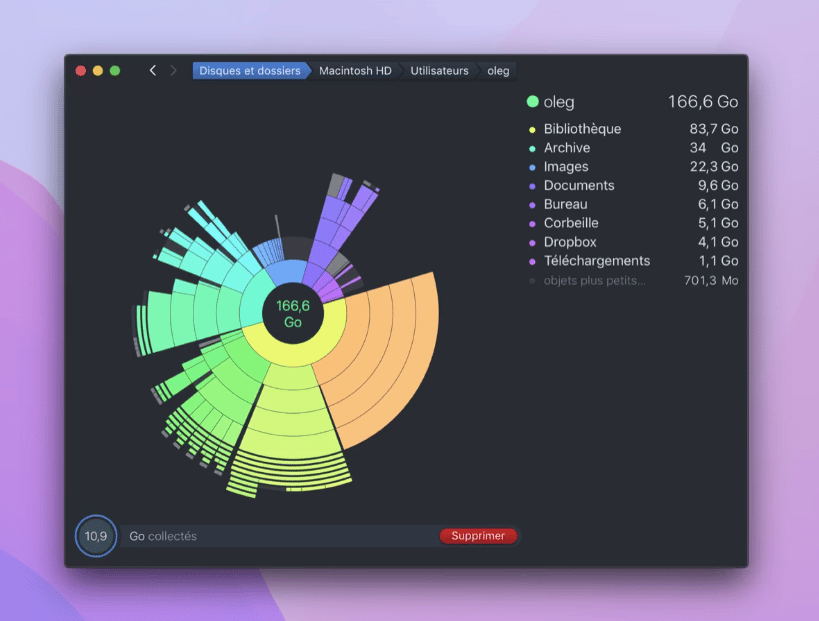
L'esthétique des fonctionnalités de cartographie de DaisyDisk lui fait gagner des points en matière de style. L'application représente votre disque dur sous la forme d'une roue multicolore divisée en différents segments.
Vous pouvez alors explorer le contenu de votre disque en cliquant sur chaque segment pour zoomer sur les zones de stockage correspondantes. Vous pouvez également rassembler les fichiers que vous souhaitez supprimer à l'aide d'un outil de glisser-déposer simple d'utilisation, tandis qu'un compteur vous permet de visualiser l'espace que vous vous apprêtez à libérer en les supprimant.
La fonctionnalité d'aperçu intégrée à DaisyDisk vous permet de vérifier les contenus des fichiers sélectionnés, même les vidéos, vous assurant ainsi de ne pas supprimer un fichier que vous souhaitez conserver.
3. Finder : L'analyseur d'espace disque classique de Mac
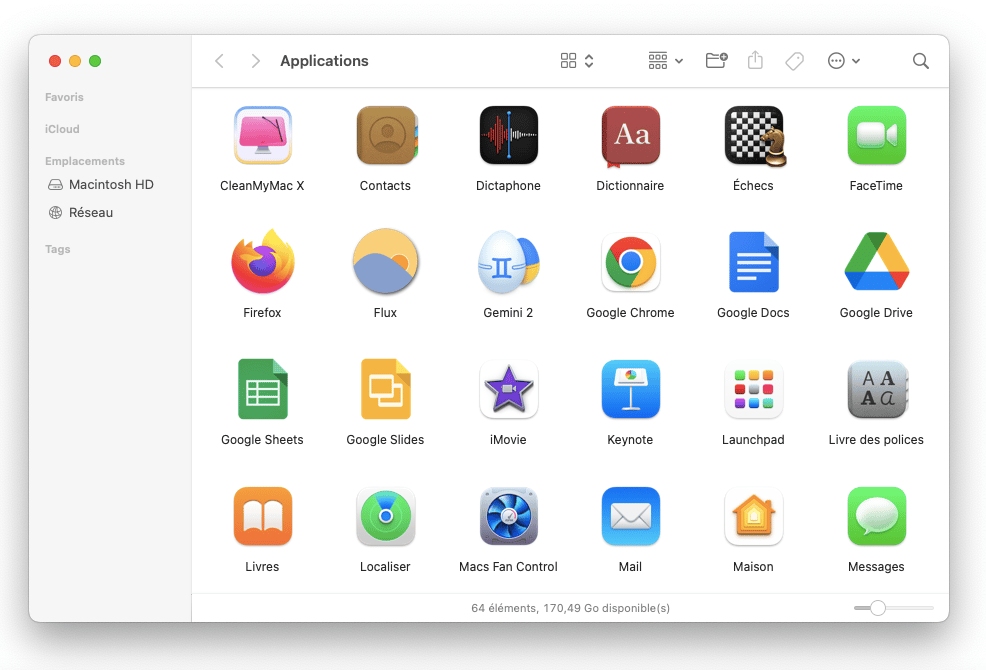
Le Finder est un gestionnaire de stockage standard disponible sur tous les Macs. Vous connaissez certainement son icône bleue représentant un visage souriant, emblématique de l'univers macOS depuis des années. C'est un outil d'analyse d'espace disque tout à fait honorable pour la plupart des utilisateurs.
Le Finder est un outil basique : il n'est pas aussi stylé ni aussi sophistiqué que certaines des autres applications listées dans cet article, mais il est tout à fait capable de trier les fichiers de votre disque dur par taille, vous donnant ainsi une idée approximative, mais très utile, de ce qui monopolise le plus d'espace de stockage.
4. Grand Perspective : Un excellent gestionnaire de stockage pour Mac
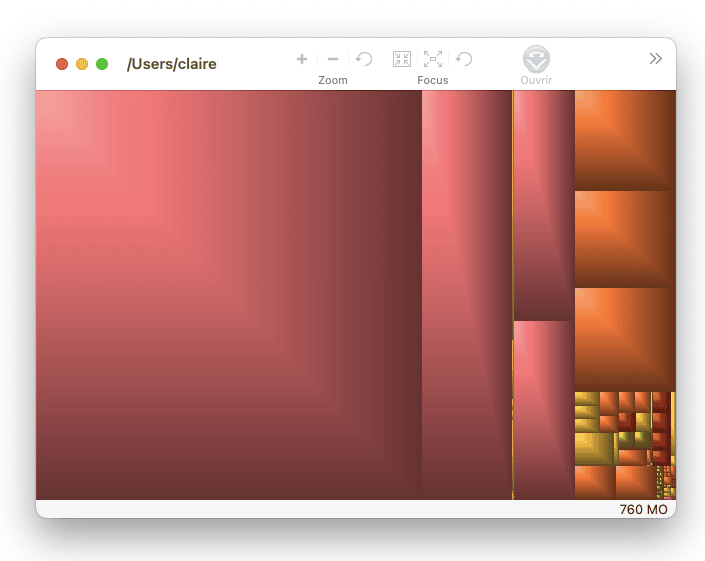
Présent depuis longtemps sur le marché des gestionnaires de disque pour Mac, Grand Perspective a un look un peu vintage. Cela dit, sa représentation géométrique inspirée des cartes de chaleur permet de visualiser très clairement les blocs de données de votre disque.
Vous pouvez modifier l'affichage pour voir plus que la taille des fichiers : la carte de chaleur peut être configurée pour représenter l'âge des fichiers, la date de dernière modification et plus encore. Cependant, l'outil est plus technique que ses concurrents les plus jeunes, et l'analyse des résultats demande donc un peu plus d'efforts.
5. Disk Inventory X : un outil pratique de stockage de disque pour Mac
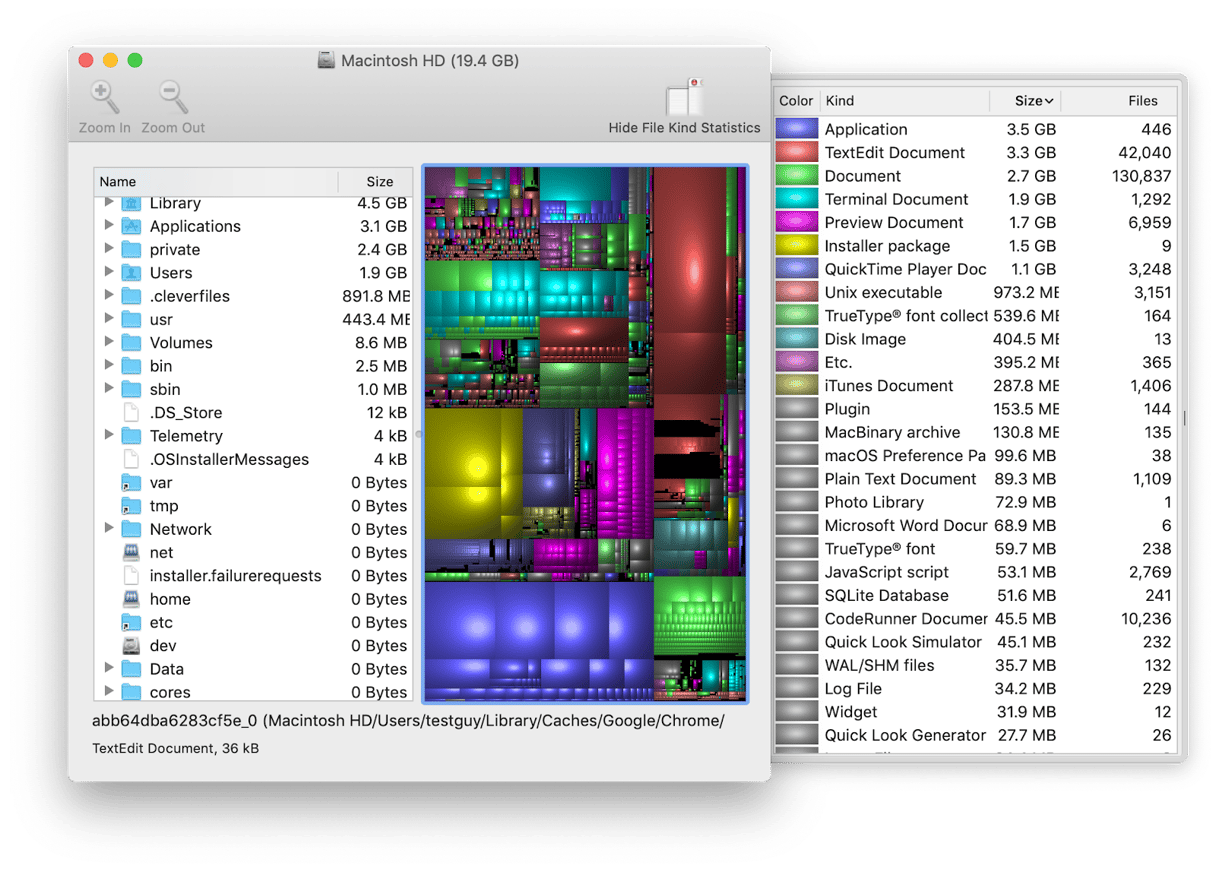
Disk Inventory X est aussi un analyseur d'espace disque qui existe depuis longtemps. Son look un peu daté trahit d'ailleurs son âge, mais sa cartographie en arborescence de votre disque dur permet de bien visualiser la manière dont votre espace de stockage est utilisé.
Mais Disk Inventory X ne se positionne pas parmi les premiers du classement, parce qu'une mise à jour serait la bienvenue, et que sa fonctionnalité d'arborescence n'est pas des plus intuitives.
6. OmniDiskSweeper : Un gestionnaire de disque technique pour Mac
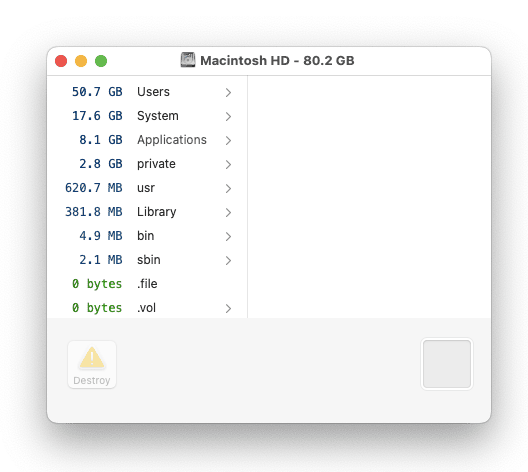
Comme les autres applications décrites dans cet article, OmniDiskSweeper analyse et interprète les données de votre disque dur. Mais contrairement aux autres, il n'offre aucune représentation visuelle de ces données.
Bien que l'application offre beaucoup d'informations et de contrôle à l'utilisateur, l'utilisation dOmniDiskSweeper nécessite aussi plus de compétences techniques que les autres analyseurs d'espace disque. Ici, c'est l'utilisateur qui doit décider quels fichiers peuvent être supprimés en toute sécurité.
Conclusion
Votre choix du meilleur gestionnaire de stockage dépend de vos compétences. Vous pouvez bien sûr utiliser le Finder, mais un outil dédié vous permettra de faire beaucoup plus de choses. Si Omnisweeper est trop technique pour vous, vous pouvez essayer la fonctionnalité Télescope de CleanMyMac, qui associe une visualisation intuitive à une efficacité redoutable.